Примітка.
В InDesign 2015.2 усунено функцію синхронізації налаштувань. Наявна функція в InDesign CC і CC 2014 незабаром стане недоступною. Докладніше про перенесення стилів і налаштувань із попередньої версії InDesign до найновішої або з одного комп’ютера на інший див. далі.
Перенесення параметрів з однієї основної версії в іншу
При встановленні InDesign за замовчуванням Creative Cloud переносить стилі та налаштування, використовувані в попередніх версіях. Щоб не переносити стилі й параметри, зніміть прапорець «Розширені параметри» > «Імпортувати налаштування та параметри з попередньої» в діалоговому вікні підтвердження, що з’являється після натискання кнопки «Оновити» в програмі Creative Cloud для настільних ПК.
У разі відмови від перенесення налаштувань під час встановлення InDesign або в разі оновлення програми до InDesign активувати функцію перенесення стилів і налаштувань можна в меню «Редагування» > «Передати попередні локальні налаштування…».
Після запуску команди меню «Перенесення стилів» основний файл параметрів не переноситься.
Наведена далі інформація стосується тільки версій InDesign CC, випущених раніше за версію 2015.1.
Вступ
За умови використання для роботи кількох комп'ютерів керування наборами гліфів та їх синхронізація, налаштування різноманітних меню, комбінацій клавіш, персоналізованих робочих середовищ і стилів PDF на цих комп'ютерах стає неприємною рутиною.
Нова функція синхронізації налаштувань дозволяє користувачам синхронізувати налаштовані власноруч параметри за допомогою служби хмарного зберігання даних Creative Cloud. Коли для роботи використовуються два комп'ютери, наприклад корпоративний та домашній, функція синхронізації налаштувань дозволяє спростити процес обміну власними параметрами між цими двома комп'ютерами. Крім того, якщо замість старого комп'ютера було придбано новий і програму InDesign було перевстановлено, завдяки цій функції усі власні налаштування користувача для цієї програми можна буде відновити одним натисненням кнопки.
Примітка. Програму InDesign можна активувати лише на двох комп'ютерах одночасно.
Синхронізація виконується за допомогою облікового запису користувача у службі Adobe Creative Cloud. Усі налаштування надсилаються до облікового запису користувача у службі Creative Cloud, після чого за умови синхронізації вони завантажуються на комп'ютер, а зміни застосовуються до системи.
Усі операції з синхронізації виконуються лише користувачем. Ці операції не можна запланувати або виконати в автоматичному режимі (наприклад, після запуску системи або під час вимкнення комп'ютера).
Необхідні умови для роботи цієї функції:
- Наявність інтернет-з'єднання на всіх комп'ютерах.
- Авторизація в обліковому записі Adobe Creative Cloud з обох комп'ютерів.
Синхронізація налаштувань після першого запуску
Після встановлення програми, під час першого запуску та створення нового чи відкриття існуючого документа на екрані відображається запит щодо необхідності виконання синхронізації налаштувань.
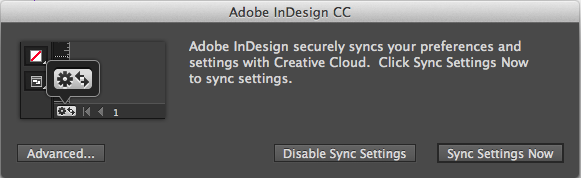
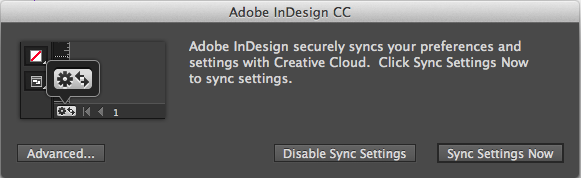
- Для запуску синхронізації натисніть кнопку «Синхронізувати налаштування зараз».
- Щоб вимкнути цю функцію, натисніть «Вимкнути синхронізацію налаштувань».
- Натисніть «Додатково», щоб відкрити діалогове вікно «Параметри», у якому можна вибрати та налаштувати, які об'єкти потрібно синхронізувати.
Використання функції синхронізації налаштувань
Виконайте одну з описаних нижче дій.
- [Рекомендовано] Натисніть у лівому нижньому куті вікна документа InDesign значок синхронізації налаштувань (
 ), а потім виберіть «Синхронізувати налаштування зараз».
), а потім виберіть «Синхронізувати налаштування зараз». - Виберіть «Правка» (Mac: InDesign) > {має бути виконаний вхід у систему за допомогою Adobe ID} > «Синхронізувати налаштування зараз».
Синхронізація налаштувань за подальших запусків програми
Після запуску програми InDesign на комп'ютері, де раніше було виконано синхронізацію налаштувань, під час створення нового чи відкриття існуючого документа на екрані відображається запит щодо необхідності синхронізації налаштувань із сервера служби хмарного зберігання. Для запуску синхронізації натисніть кнопку «Синхронізувати налаштування зараз».
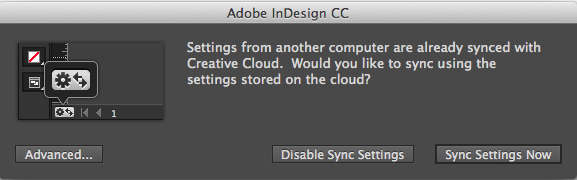
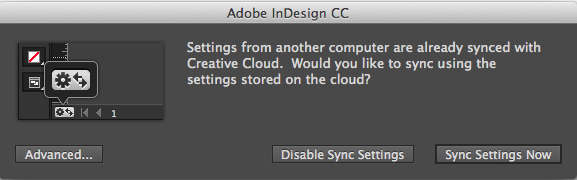
Налаштування завантажуються на жорсткий диск комп'ютера, після чого виконується їх застосування та оновлення системних параметрів програми. За умови коригування під час роботи наборів гліфів, комбінацій клавіш, параметрів персоналізованих робочих середовищ чи стилів PDF синхронізацію слід виконати до закриття програми. Стан синхронізації відображається внизу ліворуч на панелі стану документа. Клацніть значок синхронізації (![]() ) на панелі стану документа та натисніть кнопку «Синхронізувати налаштування зараз».
) на панелі стану документа та натисніть кнопку «Синхронізувати налаштування зараз».


Керування синхронізацією
Синхронізуються такі налаштування
- Робочі середовища
- Набори меню
- Стилі PDF
- Комбінації клавіш
- Набори гліфів
Оберіть налаштування, які слід синхронізувати
Перейдіть до діалогового вікна «Параметри» > вкладки «Синхронізація налаштувань»:
- Клацніть «Правка» (Mac: InDesign) > {має бути виконаний вхід у систему за допомогою посвідчення Adobe ID} > «Керування параметрами синхронізації».
або
- Клацніть «Правка» (Mac: InDesign) > «Параметри» > «Синхронізація налаштувань».


Поставте прапорці навпроти налаштувань, які слід синхронізувати. Також у цьому діалоговому вікні можна обрати сценарій виконання синхронізації за виникнення конфліктів.
Для успішної синхронізації налаштувань параметри слід налаштовувати лише безпосередньо у програмі. Функція синхронізації налаштувань не забезпечує зберігання параметрів окремих файлів, які були вручну поміщені до системної папки.
Вибір варіанту синхронізації за умови виникнення конфлікту
Існують певні ситуації, коли може виникнути конфлікт налаштувань під час синхронізації. Конфлікти синхронізації налаштувань виникають у випадку, коли система не може визначити, які саме налаштування слід застосувати, із сервера служби хмарного зберігання або локальні налаштування, оскільки всі ці налаштування було змінено після останньої синхронізації.
Припустимо, стилі PDF були змінені користувачем на корпоративному комп'ютері та синхронізовані з сервером служби хмарного зберігання. Після чого ті самі налаштування було змінено на домашньому комп'ютері користувача без попередньої синхронізації налаштувань із сервером служби хмарного зберігання. У такому випадку під час спроби синхронізації виникає конфлікт, оскільки налаштування із сервера служби хмарного зберігання та локальні налаштування на комп'ютері було змінено. Тому під час спроби синхронізації користувач побачить на екрані запит щодо подальших дій через виникнення конфлікту.


- Синхронізувати локальні налаштування: синхронізація локальних налаштувань комп'ютера із сервером служби хмарного зберігання; перезапис версії налаштувань, що зберігалася у сервері, версією локальних налаштувань.
- Синхронізувати серверні налаштування: синхронізація серверних налаштувань із комп'ютером; ігнорування змін, внесених до локальних налаштувань, перезапис версії налаштувань, що зберігалася локально, версією серверних налаштувань.
Функції, що не підтримуються
- Комбінації клавіш, призначені під час роботи в операційній системі Windows, синхронізуються лише з комп'ютером на платформі Windows. Комбінації клавіш, призначені під час роботи в операційній системі Mac, синхронізуються лише з комп'ютером на платформі Mac OS.
- Ресурси, збережені не у відповідній системній папці InDesign, не синхронізуються.
- Будь-які зміни (наприклад, перевпорядкування панелі), внесені після створення робочого середовища, не синхронізуються. Щоб синхронізувати робоче середовище, спочатку налаштуйте інтерфейс програми відповідним чином, збережіть зміни як нове робоче середовище та виконайте синхронізацію.